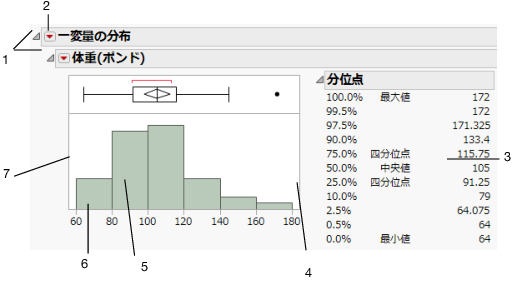公開日: 04/01/2021
レポートの操作
JMPのレポートは、スクロールバーとサイズ変更オプションがついた標準的なウィンドウに表示されます。図9.2に示すように、他にも特別なボタンやメニューがあります。ここでは、それらのボタンやメニューについて説明します。
図9.2 レポートウィンドウの基本
番号 | 目的 |
|---|---|
1 | この開閉アイコンをクリックすると、レポートの表示/非表示が切り替わります。 |
2 | この赤い三角ボタンをクリックすると、レポートに関するオプションが表示されます。 |
3 | 表を右クリックすると、表の表示形式に関するコンテキストメニューが表示されます。 |
4 | グラフの枠線をクリックしてドラッグすると、グラフのサイズを変更できます。 |
5 | グラフ内で右クリックすると、グラフの表示形式に関するコンテキストメニューが表示されます。 |
6 | グラフの軸を右クリックすると、軸の表示形式に関するコンテキストメニューが表示されます。 |
7 | ポインタを軸の上に置くと、ポインタが手のひらツールに変わります。その状態で、クリック&ドラッグすると、軸をスクロールしたり、軸のスケールを変更できます。軸のスクロールとスケール変更を参照してください。 |
ヒント: 環境設定の[一般]グループにある項目で、自動保存の間隔を設定できます。これにより、指定した間隔(単位は分)でデータテーブルが自動的に保存されるようになります。この自動保存の設定は、データテーブル、ジャーナル、スクリプト、プロジェクト、およびレポートにも適用されます。
より詳細な情報が必要な場合や、質問があるときは、JMPユーザーコミュニティで答えを見つけましょう (community.jmp.com).